Perbaiki kesalahan neterr_cert_invalid di google chrome
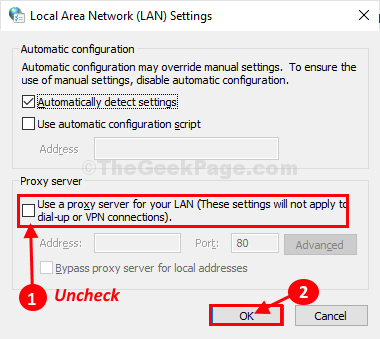
- 4393
- 1241
- Ricardo Gottlieb
Setiap situs web memiliki beberapa tingkat SSL (Lapisan Soket Aman) Sertifikasi untuk mengamankan data pengguna mereka (kata sandi seperti, data yang dihasilkan pengguna) agar tidak jatuh ke tangan yang salah. Jika Anda mencoba mengunjungi situs web dengan sertifikasi SSL tingkat rendah Google Chrome Mungkin menunjukkan kode kesalahan ini- “Net :: err_ cert_invalid“. Coba solusi ini terlebih dahulu dan jika tidak berhasil, pilih solusi yang lebih besar.
Solusi-
1. Jika Anda menggunakan koneksi WiFi publik maka pertimbangkan untuk beralih ke jenis koneksi jaringan lain seperti wifi pribadi atau modem.
2. Cobalah untuk membuka situs web yang bermasalah Google Chrome di komputer lain.
2. Peluncuran kembali Google Chrome dan kemudian coba terhubung ke situs web di komputer Anda.
Jika salah satu dari solusi ini tidak berhasil untuk perbaikan berikut ini-
Daftar isi
- Perbaiki-1 perbarui google chrome-
- Pengaturan Tanggal dan Waktu FIX-2-
- Fix-3 Nonaktifkan server proxy-
- Perbaiki-4 Reset Google Chrome-
Perbaiki-1 perbarui google chrome-
Jika Anda menggunakan versi yang lebih lama Google Chrome Anda mungkin menghadapi masalah ini.
1. Membuka Google Chrome.
2. Di dalam Google Chrome jendela, copy-paste Alamat ini "Chrome: // Pengaturan/Bantuan" di Google Chrome Alamat bar dan tekan Memasuki.
3. Jika ada pembaruan yang tertunda Chrome akan mengunduhnya di komputer Anda dan menginstalnya.
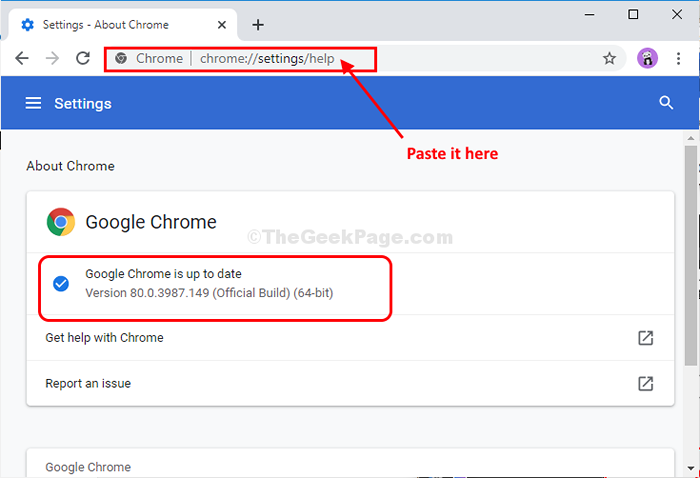
Peluncuran kembali Google Chrome Untuk menyelesaikan proses pembaruan.
Pengaturan Tanggal dan Waktu FIX-2-
Jika pengaturan tanggal dan waktu salah pada komputer Anda, Anda mungkin menghadapi kesalahan ini.
1. Dengan menekan 'Windows Key+I' Anda dapat mengakses pengaturan di komputer Anda.
2. Sekarang, klik "Waktu & Bahasa" dalam Pengaturan jendela.
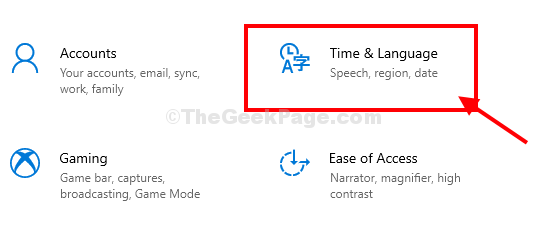
2. Di sisi kiri klik "Tanggal Waktu“.
3. Sekarang, di sisi kanan gulir ke bawah dan pastikan “Atur waktu secara otomatis" adalah diperiksa.
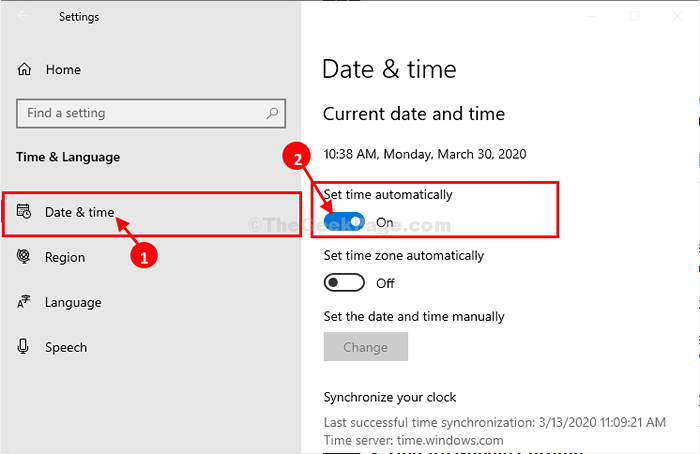
Menutup Pengaturan jendela.
Mengulang kembali komputer Anda. Setelah memulai kembali komputer Anda, luncurkan Google Chrome.
Coba hubungi situs web lagi.
Fix-3 Nonaktifkan server proxy-
Jika Anda menggunakan server proxy untuk terhubung ke internet, cobalah menonaktifkannya.
1. Tekan Kunci Windows+R peluncuran Berlari jendela.
2. Ketik perintah yang disebutkan di bawah ini dan kemudian klik "OKE“Untuk membuka Properti Internet.
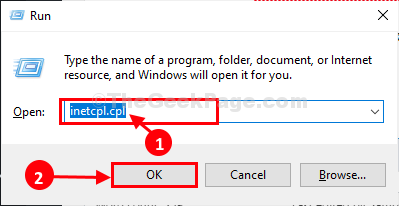
3. Di dalam Properti Internet jendela, pergi ke “Koneksi"Tab dan kemudian pada bagian bawah, klik"Pengaturan LAN“.
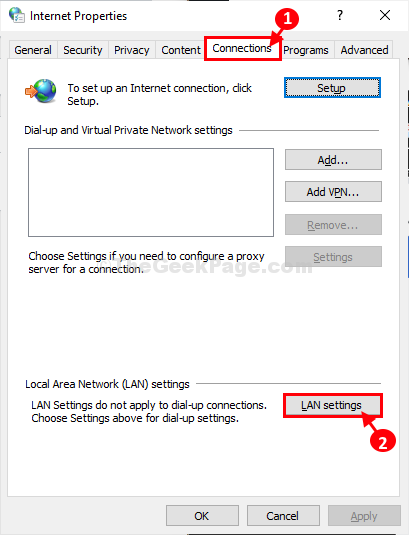
4. Di dalam Pengaturan Jaringan Area Lokal (LAN) jendela, Hapus centang pilihan "Gunakan server proxy untuk LAN Anda (Pengaturan ini tidak akan berlaku untuk koneksi dial-up atau VPN)“.
5. Kemudian, klik "OKE”Untuk menyimpan perubahan di komputer Anda.
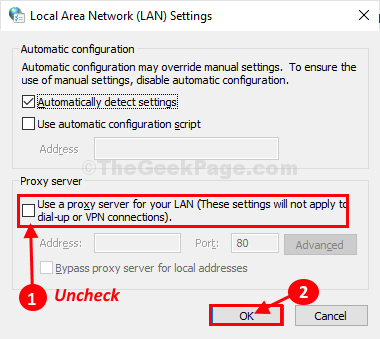
Menutup Properti Internet jendela.
Peluncuran kembali Google Chrome di komputer Anda.
Anda harus dapat membuka situs web di komputer Anda.
Perbaiki-4 Reset Google Chrome-
1. Membuka Google Chrome di perangkat Anda.
2. Ketika Google Chrome Jendela telah dibuka, jenis Baris ini di bilah alamat dan tekan Memasuki.
Chrome: // Pengaturan/ResetProfileSettings
3. Di dalam Google Chrome Jendela Pengaturan, klik "Setting pengaturan“.
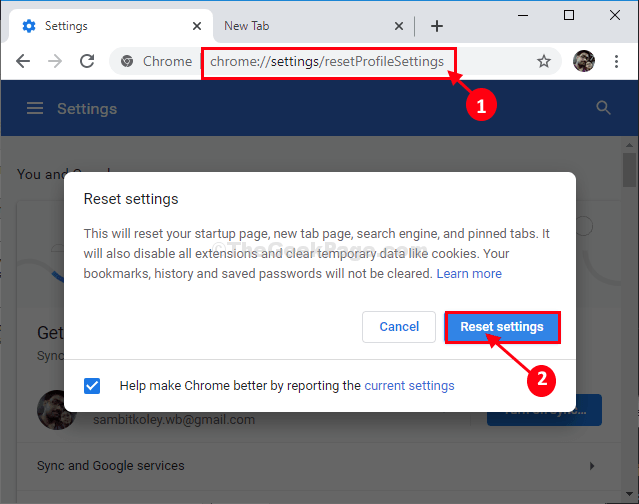
Google Chrome akan diatur ulang.
Peluncuran kembali Google Chrome Jendela di komputer Anda.
Masalah Anda harus diselesaikan.
- « Sumber daya sistem yang tidak mencukupi ada untuk menyelesaikan kesalahan layanan yang diminta di Fix Windows 10/11
- Cara menghapus titik pemulihan sistem di windows 10 »

